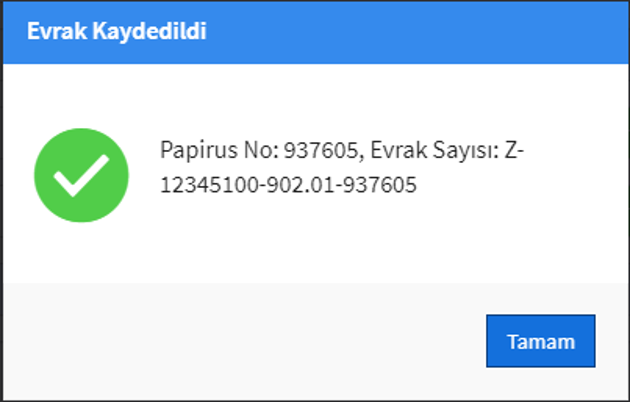Giden Evrak Kayıt – Dışarıda Hazırlanmış Bir Yazıyı Papirus’den Gönderme:
Birimden gönderilecek ıslak imzalı evraklar, Giden Evrak Kayıt bölümünden kaydedilir.
 tıklandığında ekrana aşağıdaki arayüz gelir.
tıklandığında ekrana aşağıdaki arayüz gelir.
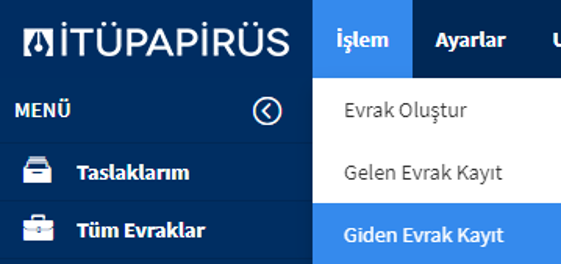
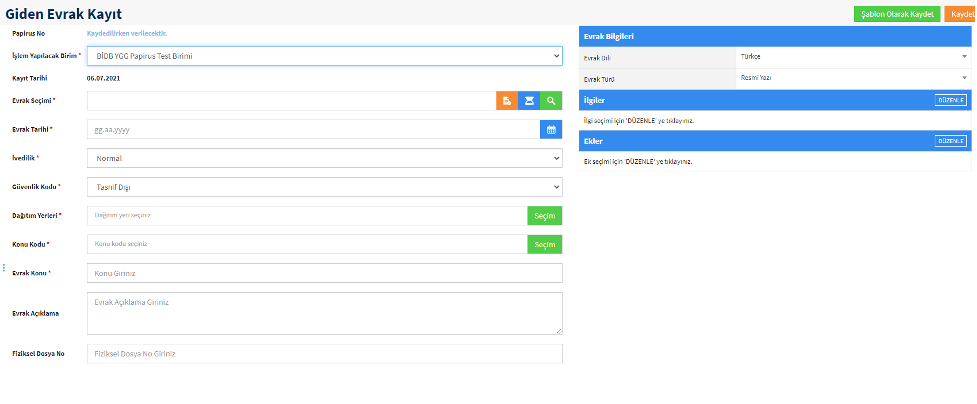
- “Papirus No” ve “Kayıt Tarihi” sistem tarafından otomatik olarak verilir.
- “Evrak Seçimi” iki şekilde olur:

- “Evrak Tarihi:” alanına evrak üzerindeki tarih girilir veya takvim simgesine tıklanarak seçilebilir.
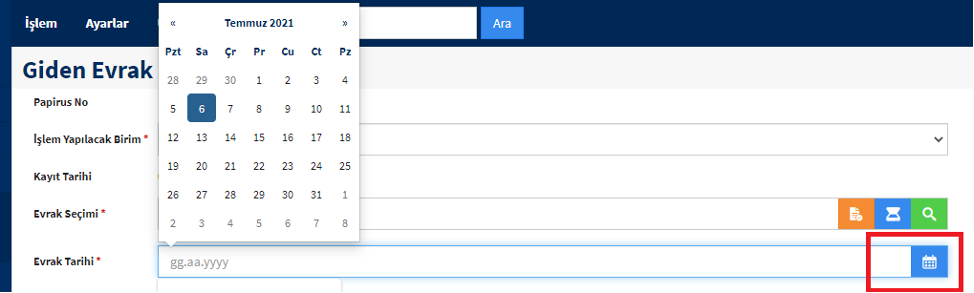
Tarih, bugün ya da daha önceki bir tarih olarak girilebilir.
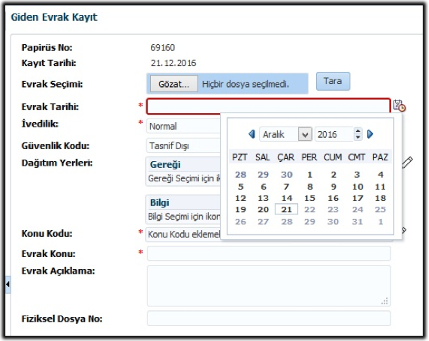
- "İvedilik” durumu açılan listeden seçilir. “İvedilik” ( Acil olma ) seçenekleri:

Normal ve Acelede herhangi bir tarih seçilmez ancak;
Günlüdür;

Takvim simgesinden Miat tarihi seçilerek yazıya cevap verilmesi gereken gün seçilmelidir.
- “Güvenlik Kodu” açılan listeden seçilir. “Güvenlik Kodu” seçenekleri:

- “Dağıtım Yerleri:”
Dağıtım yerlerini seçmek için “Seçim” butonuna tıklanır.
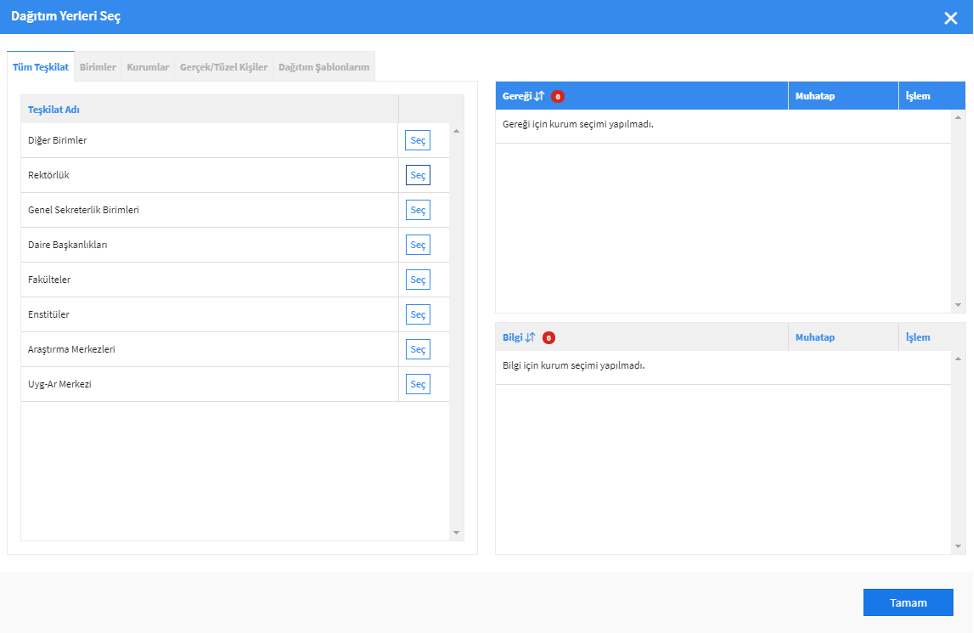
Gereği: Evrakla ilgili işlem yapılması için evrakın gönderildiği yer veya kişidir.
Bilgi: Evrakın bilgi amaçlı gönderildiği yer veya kişidir.
- Tüm Teşkilat sekmesinden toplu seçimler yapılabilir. Örneğin Fakülteler satırındaki Seç butonun basıldığında Gereği/ Bilgi için gitmesi istenen fakülteler seçilebilir.
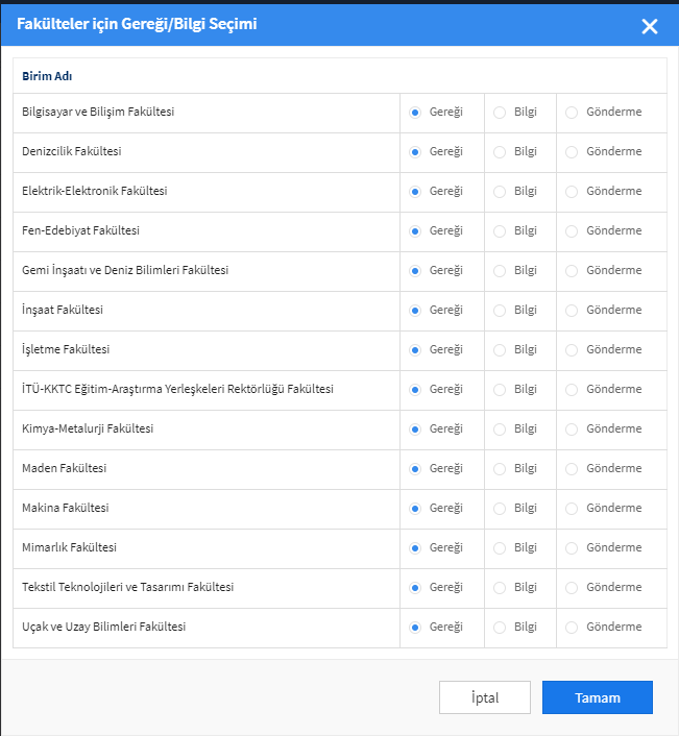
Dağıtım Yeri, İTÜ içi birimse “Birimler” seçilir. Birim Adı yazılıp arama butonuna basılır.
Birim adının tümü yerine bir kısmının yazılması arama yapmak için yeterlidir.
Gelen listeden uygun birim seçilir. Seçilen birim, sağ taraftaki Gereği veya Bilgi için eklenir.
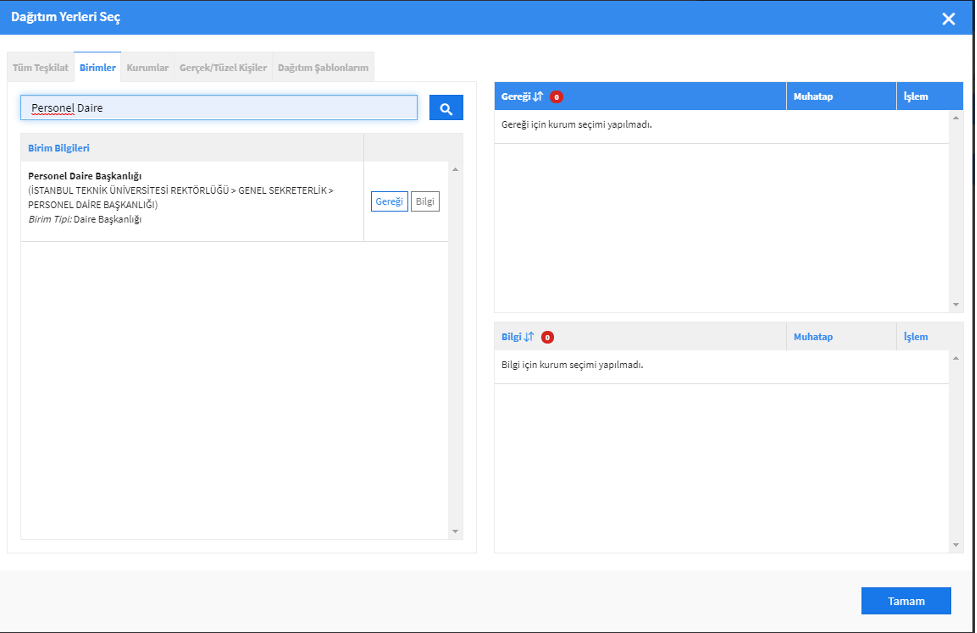
- Dağıtım Yeri, İTÜ dışı birimse “Kurumlar” seçilir.
“Kurum Adı” yazılıp arama butonuna basılır Gelen listeden uygun kurum seçilir.
Kurum adının tümü yerine bir kısmının yazılması arama yapmak için yeterlidir.
Seçilen kurum, sağ taraftaki Gereği veya Bilgi alanlarından birine eklenir.
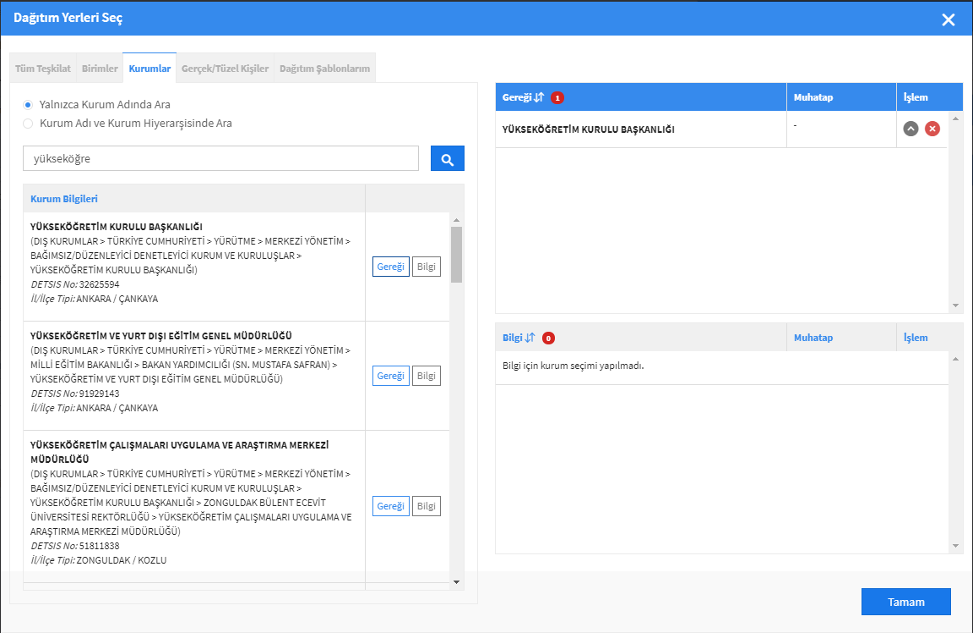
- Evrak, bir kişiye gönderilecekse, “Gerçek/Tüzel Kişiler” seçilir.
- “Kişi Tip” , “Gerçek Kişi” seçilirse:
Gerçek kişinin, “Ad”, “Soyad”, “TC Kimlik No” bilgileri girilir.
Telefon ve adres bilgisi eklenebilir.
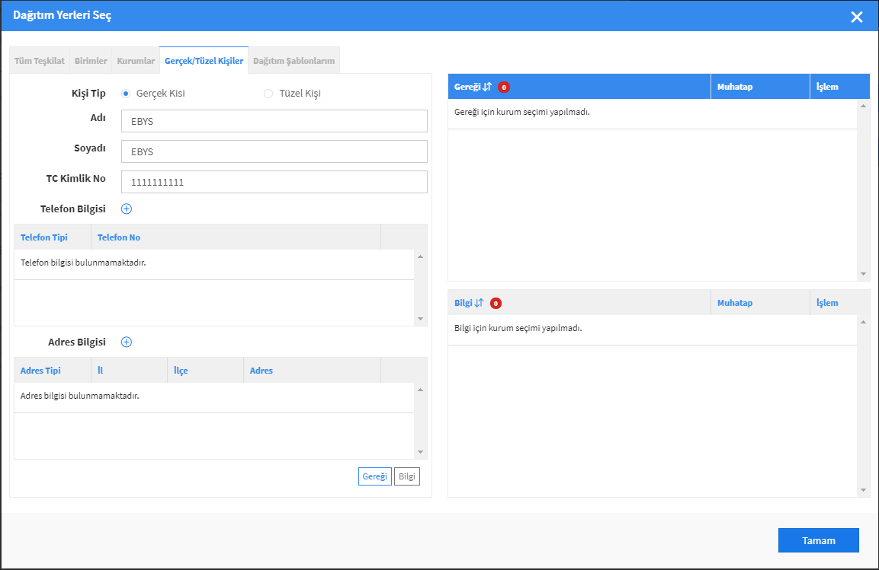
- Dağıtım Yeri bir şirket ise :
“Kişi Tip”, “Tüzel Kişi” seçilir. Tüzel kişinin “Adı” girilir.
Telefon ve Adres bilgileri de istenirse eklenebilir.
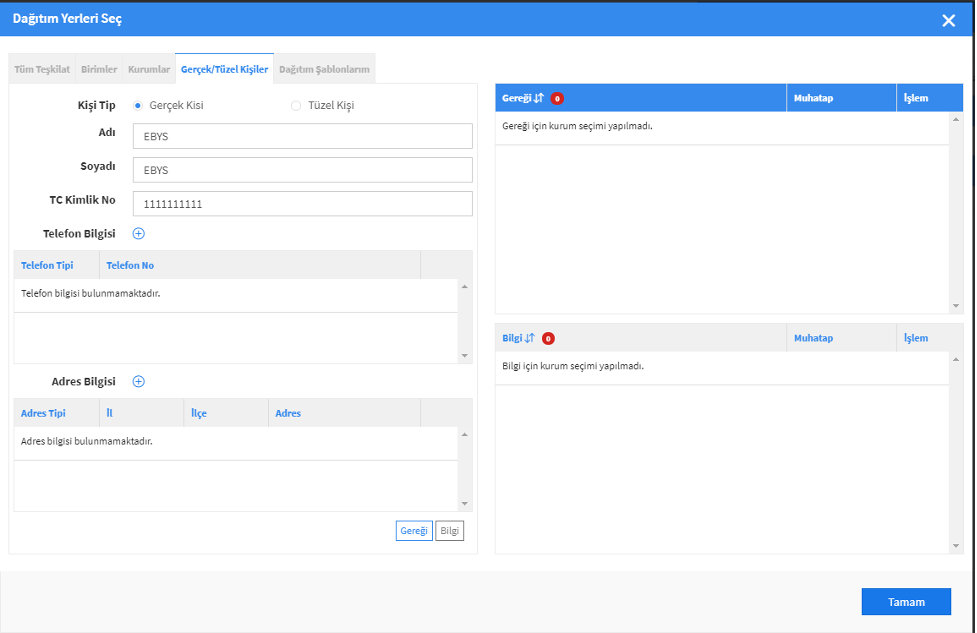
- “Konu Kodu” seçmek

Her evrakğın konu içeriğe göre dosyalanması için Standart Dosya Planına göre (https://www.yok.gov.tr/Documents/Universiteler/Standart_Dosya_Plani.pdf) dosyalanması için bir konu kodu seçilmelidir.
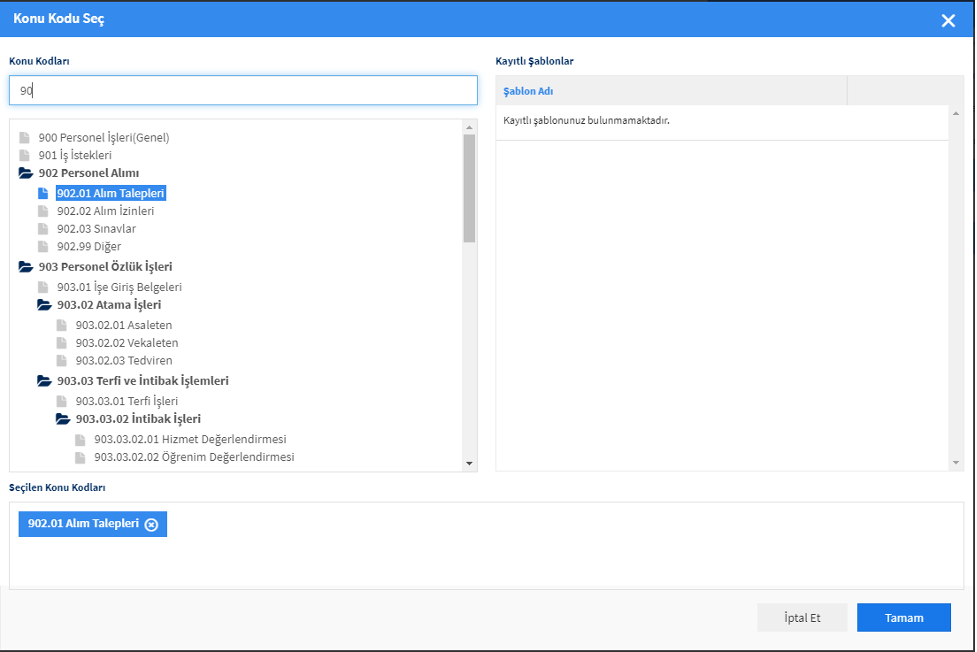
Seçim butonuna tıklandığında gelen pencereden uygun konu kodu seçilir, birden fazla konu kodu olabilir. Tamam butonuna tıkladığında evrakta gözükecektir.
- “Evrak Konu” ve “Evrak Açıklama” girilir.

- “Fiziksel Dosya No” girilir. Gelen Evrakın konulacağı klasörün sırtındaki bilgiler yazılır.

- “Evrak Üst Verisi” bilgileri açılan listelerden seçilir.
- Evrak Dili:
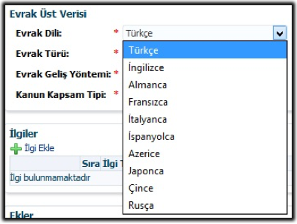

- İlgiler” : Giden evrakla ilgili evrak/ belge eklemek için;

-
“İlgi Tipi” Fiziksel seçilirse:
Açıklama kısmına elden alınan materyaller yazılır. 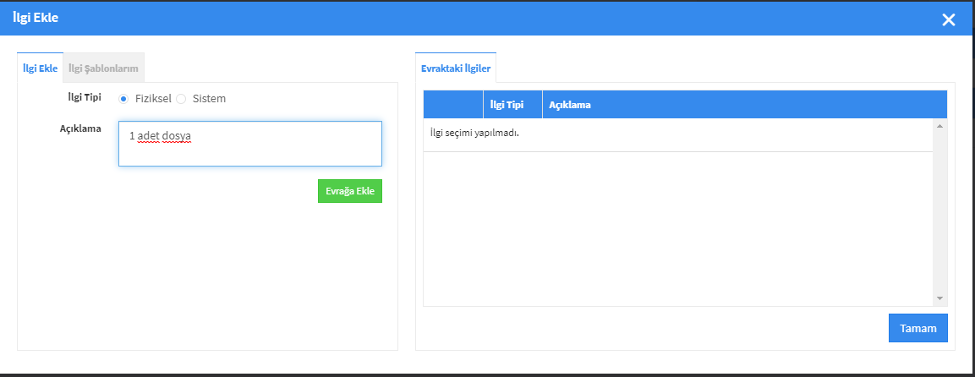
- “İlgi Tipi” Sistem seçilirse:
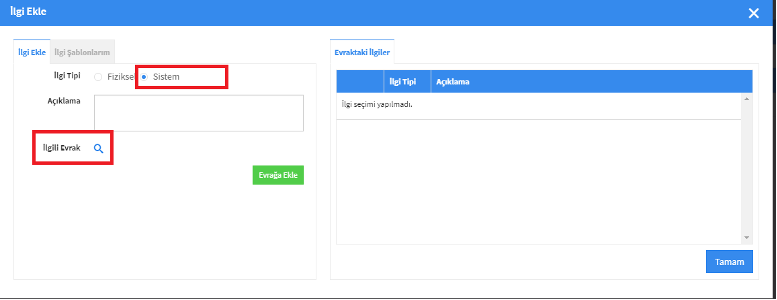 Evrak,
Evrak,  ikonu yardımıyla sistemden,
“Gelen Evraklar” veya “Giden Evraklar” arasından, aranarak bulunur ve ilgi
olarak kaydedilir.
ikonu yardımıyla sistemden,
“Gelen Evraklar” veya “Giden Evraklar” arasından, aranarak bulunur ve ilgi
olarak kaydedilir.
- Arama kriterleri girilerek “ Ara” butonuna basılır.
Arama kriterlerine uyan evraklar, alt ekranda listelenir.
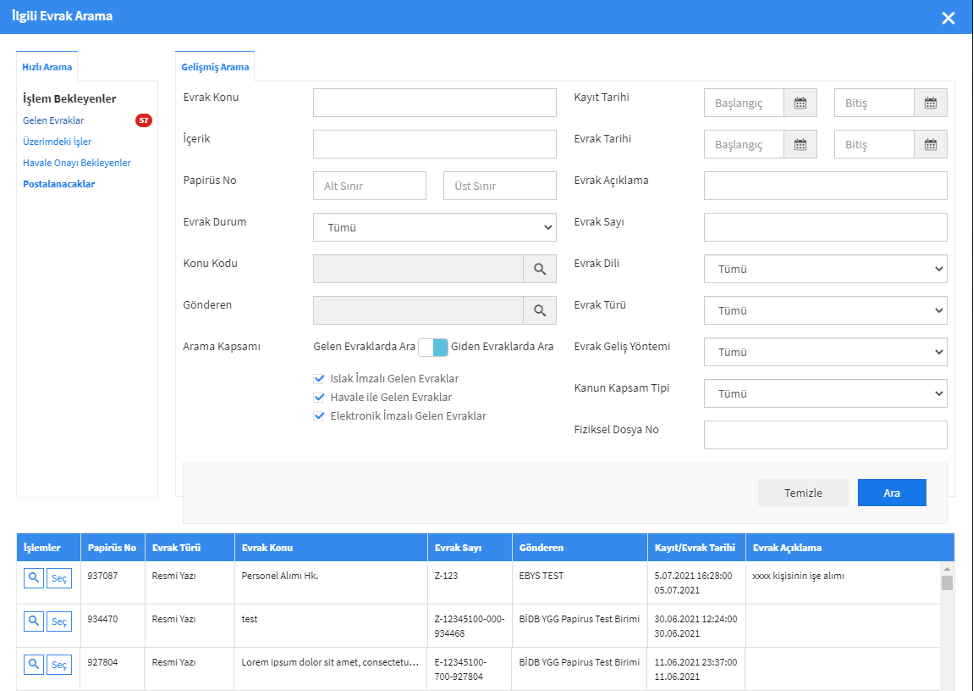
- “Ekler” :
- “Ek Tipi” Fiziksel seçilirse;
Açıklama kısmına teslim alınan malzemeler (CD, bilgisayar gibi) yazılır. 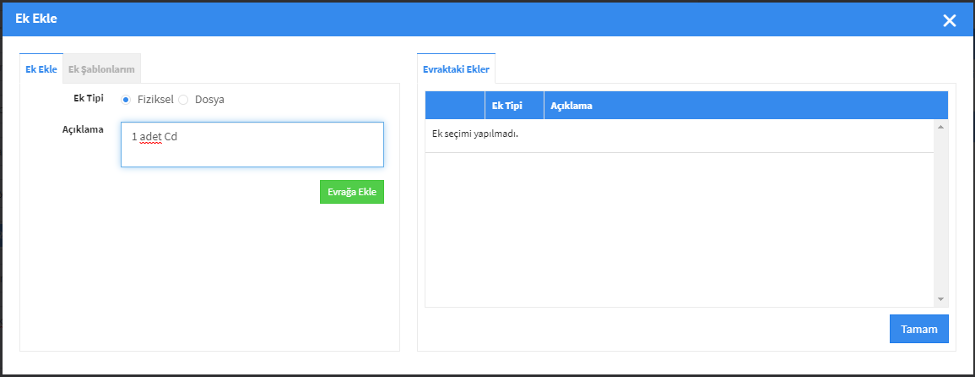
- “Ek Tipi” Dosya seçilirse :
- Eklenecek dosya Dosya bilgisayarda ise “Dosya Seç” butona tıklanarak bilgisayardan bulunur.
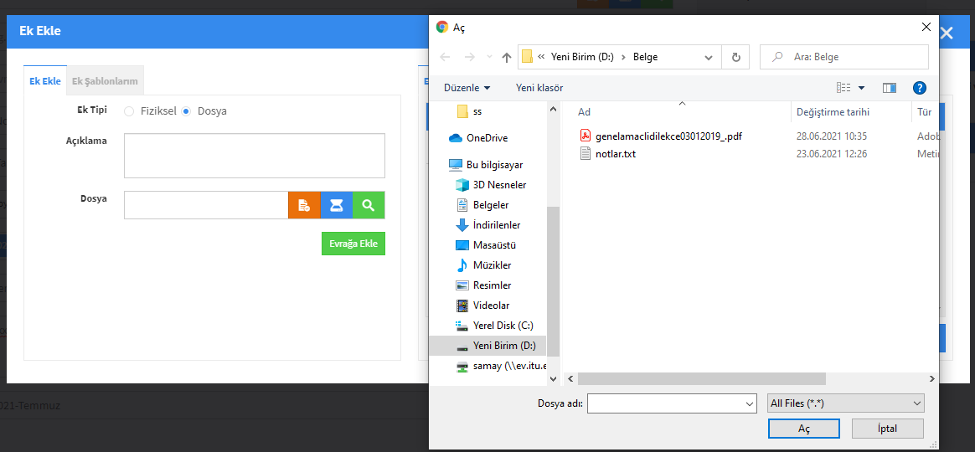
- Eklenecek dosya taranarak ekelenecekse “Evrak Tara” butonuna tıklanarak tarayıcıdan okutulur ve Kaydet butona basılarak evrağe eklenir.
- Evrak Kaydı:
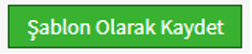
Sürekli kullanılan evraklar şablon olarak kaydedilerek daha sonra kullanılmak üzere sisteme birysel veya birim bazında kayıt edilebilir. Bunun için “Tüm belgeyi şablon olarak kaydet” işaretlenmelidir.
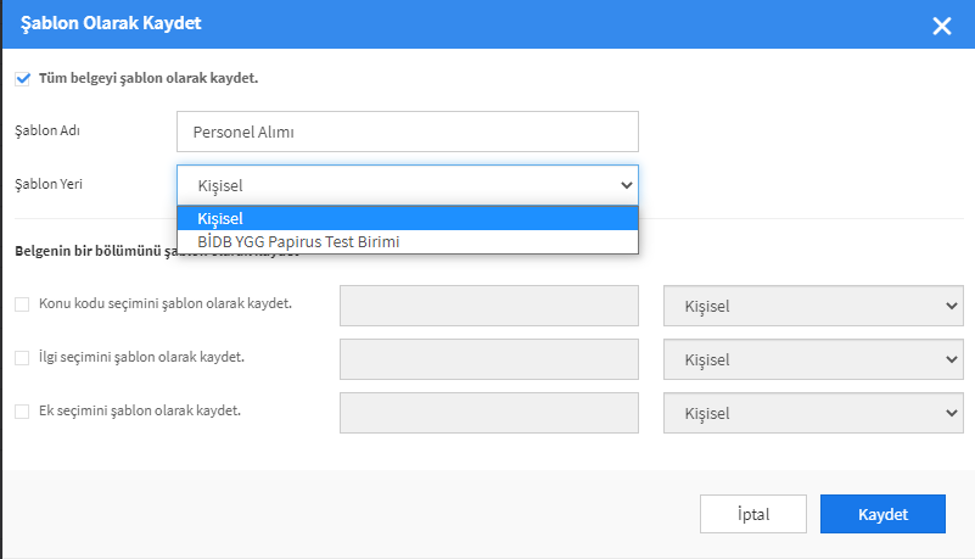
Evrağın tamamını kaydetmek dışında Konu Kodu, İlgi ve Ek alanları da şablon olarak kayıt edilir ve tüm evraklarda arama yapmadan ulaşılabilir.
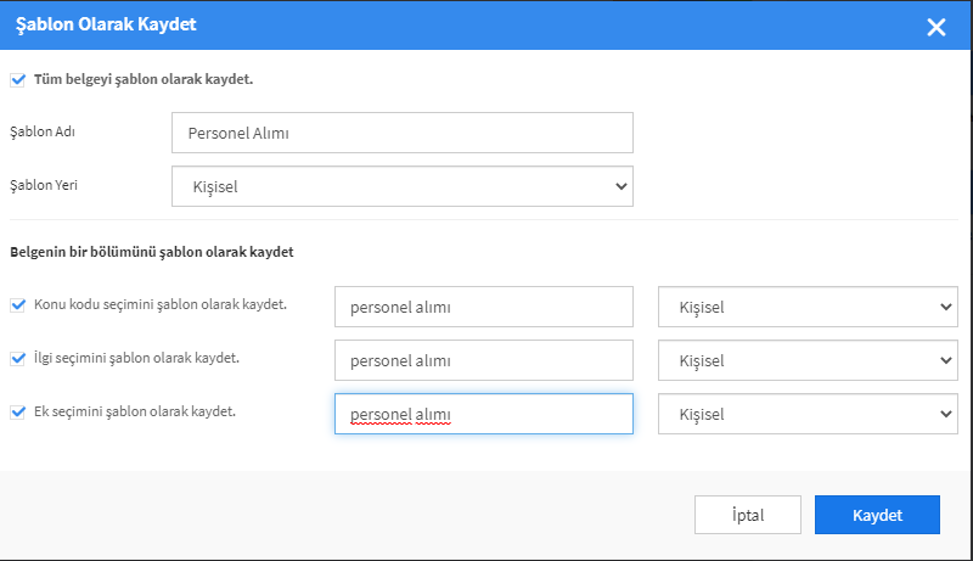
-
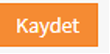 butonuna basıldığında evrak sisteme kaydedilir. Papirüs Numarası ve Evrak sayısı mesaj olarak gözükecektir. Papirüs numarası sistem tarafından benzersiz olarak verilmektedir.
butonuna basıldığında evrak sisteme kaydedilir. Papirüs Numarası ve Evrak sayısı mesaj olarak gözükecektir. Papirüs numarası sistem tarafından benzersiz olarak verilmektedir.